Hogyan lehet visszafordítani az XP rendszert. A Windows rendszer visszavonása. Helyreállítási pont létrehozása
Elméletileg minden frissítés célja, hogy optimalizálja a rendszer működését és bizonyos programokat. A gyakorlatban azonban azt találtuk, hogy minden nem megy, mint a felhasználó, és a rendszer hibát ad. Ez megtörténhet és egy új telepítésekor szoftver. Mit kell tennie egy ilyen helyzetben? Egyes felhasználók úgy vélik, hogy a kimenet az operációs rendszer újratelepítése. Tény, hogy minden sokkal egyszerűbb, különösen, ha tudod, hogyan kell visszafordítani a Windows XP rendszert egy nappal ezelőtt, vagy bármikor, amikor az operációs rendszer normálisan dolgozott.
Mire van szükséged?
Néhány felhasználó úgy ítéli meg, hogy mi szükséges harmadik féltől származó segédprogramokVisszatérni a kickback ponthoz. Részben ez igaz. De a rendszer beépített eszközökkel rendelkezik, amelyek segítenek a jó konfiguráció helyreállításában.
Az első dolog, amire szüksége van, helyreállítási pont. Alapértelmezés szerint ezek a pontok automatikusan készülnek. Általában egy ilyen művelet előfordul, mielőtt a rendszert érintő jelentős események, például a rendszerleíró adatbázis tisztítása vagy az új alkalmazások telepítése előtt stb. windows hitelesség 7 Online, így a rollback pont létrehozható és magad.
A Windows XP.
Annak érdekében, hogy a visszatérési rendszert az előző állapotba hozza, be kell jelentkeznie számla Adminisztrátor. Ezután kattintson a Start gombra, és menjen át az összes programhoz. Itt érdekel a standard és a közművek. Kattintanak a rendszer visszaállítási rendszerére. Megjegyezzük az előző állapot helyreállítását, és a következő gombra kattintva megerősítjük. Ezután a megnyíló ablakban ki kell választania a helyreállítási pontot. Az utolsó szakasz az, hogy megerősítse az Ön választását és indítsa el a folyamatot.
A művelet befejezése után a számítógép újraindul. Valójában a rendszer munkájával kapcsolatos jövőbeni problémák nem fordulhatnak elő. Ha azonban a számítógép nem indul el, akkor szükség lehet az OS helyreállításának törlésére.
Megjegyzem, hogy a kiválasztott dátum után a számítógépre mentett fájlok törlődnek. Ezért szükség esetén vigyázzon a biztonsági mentésük jelenlétére. Egyes felhasználók részesíti előnyben a harmadik féltől származó segédprogramokat annak érdekében, hogy a rendszert a kívánt állapotba visszahúzza. Elvileg ez is jó teljesítmény, de nem ajánlott újonnan érkezett programok alkalmazása, mivel ezek nem könnyűek használni, ahogy úgy tűnik.
Hibák és hibák esetén, hogy visszatérjen operációs rendszer A Windows XP korábbi állapotában van egy beépített rendszerleíró archiváló rendszer és rendszeradatok. És bár ez nagyrészt tökéletlen, gyakran segít megoldani a problémákat. Név angol nyelv-visszaállítási alkalmazás, ami azt jelenti, hogy a rendszer helyreállítási programja. Gyakran a rendszer helyreállításának folyamata az egykori állapotban "Rendszer-rollinációnak" nevezik. A programhoz való hozzáférés különböző útvonalakkal érhető el. Az első dolog, hogy ellenőrizze, hogy van-e rendszerbeállítási rendszere. Ehhez kattintson a jobb gombra a "Sajátgép" ikonon (lásd a MEGJEGYZÉS A végén), és válassza ki a "Tulajdonságok" legördülő menüpontot. A megnyíló ablakban a "Tulajdonságok" név alatt válassza ki a "Restore System" könyvjelzőt a tetején. Az ablaknak van egy listája a lemezekről, és ha a helyreállítási rendszer engedélyezve van, akkor minden rekord körül kell lennie a "Megfigyelés" felirat. Az alján van egy felirat "Letiltja a rendszer visszaállítása az összes lemezen", amikor a rendszer lehetővé teszi, hogy a feliratokkal ellentétben ne legyenek. A lemez kiválasztásakor nyomja meg a "Paraméterek" gombot, az azonos név ablak megnyílik,  amelyben a lemezen helyreállítható a rendszerre. Itt használhatja a csúszkát is, hogy megváltoztassa az archívumot lemez terület. A Rendszer-visszaállítási program létrehozza az úgynevezett, rendszer-helyreállítási pontokat. Alapértelmezés szerint a helyreállítási pontokat rendszeresen és fontos rendszeres eseményekkel hozták létre, például: programok, illesztőprogramok, kötegfrissítések telepítése. Megteremtheti a helyreállítási pontokat. Különösen hasznos erre, ha a rendszerben kétes cselekedeteket kell előállítani, amelynek pozitív eredménye nem biztos.
amelyben a lemezen helyreállítható a rendszerre. Itt használhatja a csúszkát is, hogy megváltoztassa az archívumot lemez terület. A Rendszer-visszaállítási program létrehozza az úgynevezett, rendszer-helyreállítási pontokat. Alapértelmezés szerint a helyreállítási pontokat rendszeresen és fontos rendszeres eseményekkel hozták létre, például: programok, illesztőprogramok, kötegfrissítések telepítése. Megteremtheti a helyreállítási pontokat. Különösen hasznos erre, ha a rendszerben kétes cselekedeteket kell előállítani, amelynek pozitív eredménye nem biztos.
 Használja ki a helyreállítási rendszert többféleképpen. Az első út a Windows segítségével és támogatása révén. Ehhez kattintson a Start gombra, és a menü jobb klikk „Súgó és támogatás”, és a jobb oldalon találjuk a „Mégsem változik a rendszer segítségével helyreállítás”, és kattintson erre a felirattal. Az „A rendszer visszaállítása” ablak jelenik meg, ahol kiválaszthatja a „Restore korábbi állapotát a számítógép” vagy a „Create a helyreállítási pont”, válassza ki, amire szüksége van, és kattintson a „Tovább” gombra. Ha a megfelelő ablak naptárral rendelkezik, ahol lehet kiválasztani a helyreállítási pontot dátum vagy idő szerint, és a "NEXT" gomb kiválasztható. Ha kiválasztja a megnyíló ablak helyreállítási pontját, be kell írnia a pont nevét, és létrehoznia kell a "Következő" gombot.
Használja ki a helyreállítási rendszert többféleképpen. Az első út a Windows segítségével és támogatása révén. Ehhez kattintson a Start gombra, és a menü jobb klikk „Súgó és támogatás”, és a jobb oldalon találjuk a „Mégsem változik a rendszer segítségével helyreállítás”, és kattintson erre a felirattal. Az „A rendszer visszaállítása” ablak jelenik meg, ahol kiválaszthatja a „Restore korábbi állapotát a számítógép” vagy a „Create a helyreállítási pont”, válassza ki, amire szüksége van, és kattintson a „Tovább” gombra. Ha a megfelelő ablak naptárral rendelkezik, ahol lehet kiválasztani a helyreállítási pontot dátum vagy idő szerint, és a "NEXT" gomb kiválasztható. Ha kiválasztja a megnyíló ablak helyreállítási pontját, be kell írnia a pont nevét, és létrehoznia kell a "Következő" gombot.
 Néha a "Start" menüben nincs "Súgó és támogatás", akkor megpróbálhatja hívni az F1 kulcsot. Ha ez nem segít, akkor a legvalószínűbb, hogy a "Súgó és támogatás". A szolgáltatások kezelése, olvashat és.
Néha a "Start" menüben nincs "Súgó és támogatás", akkor megpróbálhatja hívni az F1 kulcsot. Ha ez nem segít, akkor a legvalószínűbb, hogy a "Súgó és támogatás". A szolgáltatások kezelése, olvashat és.
Megnyithatja a rendszer visszaállítási ablakát az út mentén, indítsa el\u003e Minden program\u003e Standard\u003e Service\u003e System Restore.
Megjegyzés: Néha a felhasználók nem tudta, hogyan kell megjeleníteni a teljes értékű „Sajátgép” ikonra az asztalon, húzza ki egy címkét (ami egy nyíl). Ezután a "Tulajdonságok" kiválasztásakor megnyílik egy parancsikonok ablak, és ez nem az, amire szükségünk van. A probléma megoldásához el kell mennie a "Start" menübe, és válassza ki a jobb oldali "Sajátgép" gombot, majd a fent leírt módon. Vagy hozzon egy teljes körű ikont az asztalon.
Helló, kedves vendégek és blogolvasók honlapja. Ebben a cikkben elmondom, hogyan kell visszafordulni windows rendszerek XP, a jövőben, vegye figyelembe mind a Windows 7 rendszer visszavezetését. Az újonc felhasználók, nagyon fontos tudni az ilyen kényelmes tulajdonságot, mint a Windows operációs rendszer helyreállítását.
Gyakran ilyen esetek vannak, amikor egy vagy egy másik programot állítanak be, ahelyett, hogy jól működik, az az oka az instabil működés a teljes rendszer. Minden, hogy lelassul, lóg, rosszul dolgozik. Még a program eltávolítása után is a számítógép továbbra is rosszul működik. Vagyis a rendszer sikertelen, és mit kell tenni most? Emiatt az ablakok újratelepítése?
Természetesen nem. Csak a Windows XP rendszer visszavezetését kell tennie az előző beállításokhoz.
Hogyan készítsük el a Windows XP rendszert?
1 - Ehhez menjen a "Start" menübe, menjen a szakaszhoz "Segítség és támogatás".
2 - Miután megnyitotta az oldalt "Segítség és támogatás", Válassza ki "A rendszer visszanyerésének módosításait törölje."


Ha van, akkor ez a funkció le van tiltva, győződjön meg róla, hogy bekapcsolja a hardvert "Rendszer-helyreállítási beállítások". Vagy menjen "Vezérlőpult" Válassza a "System" lehetőséget "Rendszer-visszaállítás".

Az 5. ábrán egy napot kell választania a naptárban, amelyben van egy rendszer megfelelően működött. A zsír olyan napok, amelyekben a rendszer helyreállítási pontja megtörtént. Kiválasztjuk és kattintson a "Tovább" gombra.

Ezt követően a számítógép újraindul, és a rendszered olyan lesz, mint a hiba. Ez minden bizonnyal nagyon kényelmes funkció A Windows XP rendszerben.
Elég gyakran azoktól, akik számítógépen dolgoznak, kellemetlen helyzetekben fordulhatnak elő, amikor a rendszer instabil, lassulni és felmászni. Ezt bármilyen programot, a vírus hatását, károsodást okozhat rendszerfájlok, "szemét" felhalmozódása a lemezen és így tovább. Természetesen a kudarc oka érthető, ha az Ön cselekedeteiből származik. Azonban a legtöbb esetben még a megtörtént, hogy mi történt, hogy visszaadja a Windows XP korábbi hatékonyságát a programok és mások eltávolításához standard módszerek nem sikerül.
Természetesen mindenkinek szüksége van egy teljes fledged Windows XP-re. Sok esetben ebben az esetben felkéri a barátok segítségét, és valaki még szakembereket is okoz a rendszer javítására.
Mindazonáltal meglehetősen egyszerű módja annak, hogy visszaadja a rendszer teljesítményét anélkül, hogy újratelepítené. Csak vissza kell fordítania a Windows XP rendszert. Azonban meg kell tanulni, hogyan kell ezt megtenni, mielőtt nem sikerül.
A rendszer visszaállításához használt beépített Windows XP program.
Rendszer-visszaállítási névvel rendelkezik. A szervizrendszer telepítése után windows restaurálás Az XP automatikusan bekapcsol. Ez kölcsönhatásba lép a lemezpartíciókkal, amelynek formátuma a Windows XP támogatható. A rendszer működése közben a szolgáltatási sávok:
- változások a konfigurációs fájlok és a rendszer nyilvántartás;
- a rendszermodulok változásai, beleértve a "javítások" és a rendszerfrissítések telepítésének következtében bekövetkező változásokat is;
- néhány más változás, amelyet a Windows XP fejlesztői szükségesnek tartották, hogy nyomon követhessék annak érdekében, hogy később visszaállíthassák a rendszer visszaállítási alkalmazásával a forrásállapotot.
Ha a fenti módosítások közül valamit megnyilogatnak, akkor a törléshez szükséges adatok, szolgáltatási információk És a fájlok forrása a kívánt "rendszer volumeninformációban" kerül rögzítésre. Ezen mappák létrehozása bármely szakasz gyökerében található. merevlemezHa figyelemmel kísérik.
Győződjön meg róla, hogy rendszer-visszaállítási alkalmazással rendelkezik, és kezelje, hogy jobbra kattintson az egérre a Sajátgép ikonjára, válassza a "Tulajdonságok", majd a "Restore System" lap: 
Egy idő után, a komoly rendszeres események előtt létrehozott "visszatérési pontok", amelyben a változtatásokat rögzítik. Általában egy ilyen esemény alatt egy kötegelt frissítést vagy új program. A helyreállítási pontok manuálisan hozhatók létre. Ahhoz, hogy hozzon létre, el kell mennie a Start-\u003e Programs-\u003e Standard-\u003e Service-\u003e Service-\u003e A rendszer helyreállítása.
Ebben az esetben, annak érdekében, hogy ne zavarja, megadhatja a pont leírását. 
Vissza tud visszatérni az egyik már mentett állapotállapot (helyreállítási pont), vagyis a rendszer visszavonásához. 

A rendszerkötés végrehajtásához szolgáló szolgáltatási adatok a Rendszerfogat Információs mappából származnak, miután a Windows XP-t olyan állapotba fordítják, amelyben a segédfunkciók ki vannak kapcsolva, és a cserélhető rendszerfájlok védelme deaktiválódik. Ezután a helyreállításhoz szükséges adatok visszaállnak a mappából. A számítógép újraindítása után a rendszer visszatér a korábbi állapotba, amelyet a megadott helyreállítási ponton rögzítettek.
Nézzük meg a lépéseket, hogyan kell végrehajtani a rendszer visszavételét.

Miután elvégezte a fent leírt műveleteket, megtalálja a szükséges helyreállítási pontot.
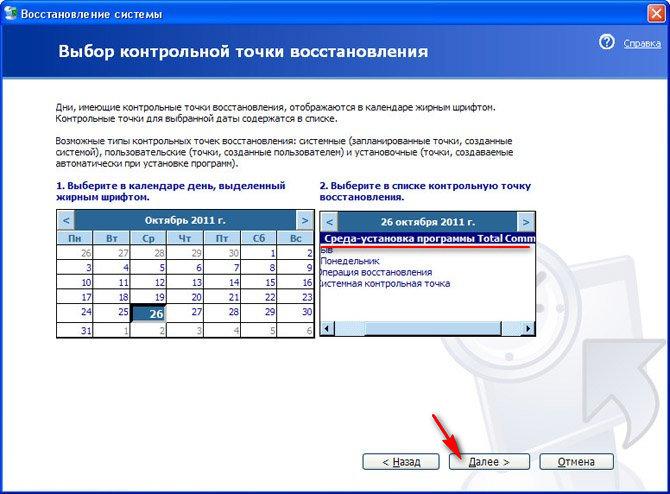

Válassza ki a kívánt helyreállítási pontot, amely után kattintson a "Tovább" gombra, megerősítve a műveleteket. 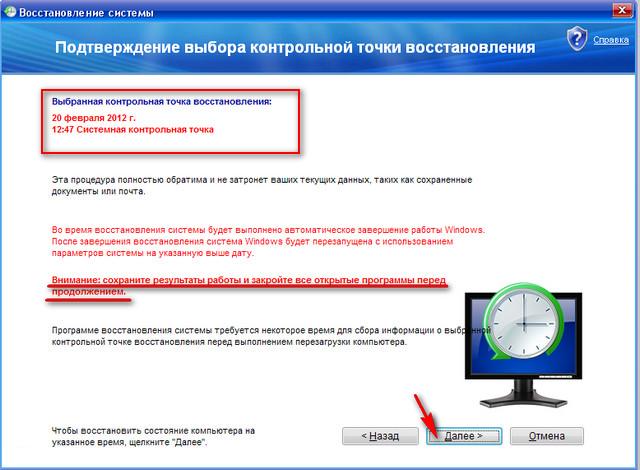

Ha a rendszer helyreállítása nem vezetett megoldáshoz meglévő problémákHasználhat egy korábbi helyreállítási pontot, és ugyanazokat a műveleteket teszi lehetővé.
Ha a problémák visszafordulnak, a problémák megjelentek (ez néha történik), akkor a harmadik elemet kell alkalmaznia, azaz "Törölje az utolsó helyreállítást". 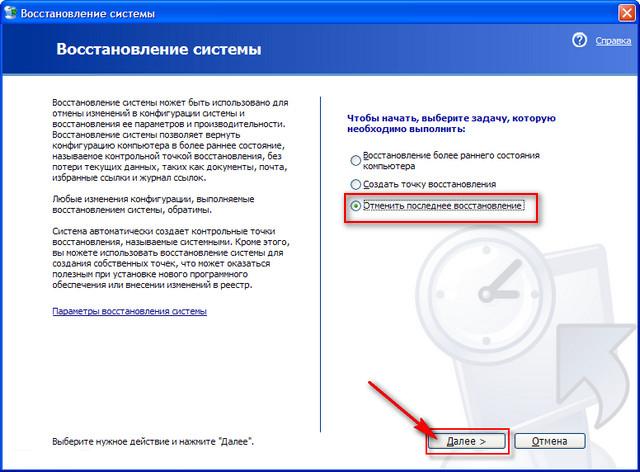
Rendszerellenőrzés harmadik féltől származó programokkal
Ez lehet akronis igazi kép, Paragon Drive Backup, Norton Ghost és így tovább. A munkájának elvének megfelelően sok közös, ami megkönnyíti velük dolgozni, tanulni az egyiket.
Tekintsük a rendszer helyreállítását az akronis példájára. 
- Először létre kell hoznia egy biztonsági mentést a Windows másolata XP. Biztonsági másolat "Archívum". Az archívum létrehozható a háttérben, míg a rendszer működése nem szakad meg. Az "ellenőrzőpont" lesz a rendszer állapota, amikor az archívum létrehozása megkezdődik.
Kezdjük másoljuk a "Sajátgép" címet: 



Ezután javasoljuk, hogy válasszon az archívumból a visszaállítani kívánt adatok közül:
- A szakasz helyreállítása mellett visszaállíthatja az MBR-t - a főt indító rekord. Ez automatikusan létrejön.
Válassza ki a kívánt rendszerpartíciót a helyreállításhoz. Ugyanakkor lehetőség van helyreállítani, és nem a "natív" helyen, ha elég szabad hely van ott.
Míg a Windows XP működik, lehetetlen lesz visszaállítani a rendszerpartíciót. Ezért csak a visszavonás csak tervezett. A "Start" gombra kattintva újraindul. BAN BEN ram Az akroniskomponens betöltődik, amely ütemezi az akciókat. Felújítás rendszerpartíció, amelynek mérete 5-10 GB lesz körülbelül 5-15 perc. Ezt követően egy másik újraindítást készítünk, és a Windows XP készen áll a munkára.
Hello mindenkinek, a Ruslan Nova-ban, és ma beszélünk, hogyan kell visszafordítani a Windows rendszert.
A Microsoft operációs rendszerek a visszavonás lehetőségével vannak felszerelve, azaz az utolsó létrehozott helyreállítási pont betöltése. Ez a paraméter nagyon hasznos, ha a számítógép rosszul működött, a hibák megjelentek, és nincs lehetőség a rendszert a semmiből való újratelepítésére.
Ebből a cikkből megtanulod:
- hogyan hajthatjuk végre rendszerellenőrzést a Windows XP rendszeren;
- hogyan hajthatunk végre rendszert a Windows 7 rendszeren alapulva;
- a Windows 8 és a 8.1 rendszeren alapuló rendszerellenőrzés végrehajtása;
- hogyan készítsünk rendszerellenőrzést a Windows 10 alapján.
Hogyan készítsük el a Windows XP rendszert?
1. opció.
Először meg kell nyomnia a Start gombot, amely után a fő panel megnyílik, amelyben kiválasztjuk az összes programot.
A megjelenő ablakban megtaláljuk a karakterlánc szabványt, és kattintson rá.

A megjelent lap számos elemet tartalmaz, de meg kell találnunk egy szolgáltatási vonalat, és aktiválnunk kell azt.

A fülön csak a helyreállítási elem kiválasztásához válassza ki, majd a kívánt szolgáltatás automatikusan elindul.

2. lehetőség.
A második út a számítógép mappájának megnyitásával kezdődik, akkor meg kell nyitnia Helyi lemez C.

Ezt követően menjen a Windows mappába

Belül van egy másik mappa, az úgynevezett System32, amely szintén meg kell nyitnia egy dupla egeret.

Belülre van szükség a visszaállítási mappa megtalálásához és megnyitásához.

Dupla kattintás az RStrui.exe alkalmazás aktiválja a rendszer helyreállítási rendszerét.

A Windows 7 ellenőrzőpont helyreállítása
1. opció.
Ez a módszer némileg hasonlít a rendszer helyreállításának elvéhez az XP platformon. Nyomja meg a Start gombot, amelyben az összes program egy karakterláncot keres.

Nyomja meg a Standard gombot.

Ezt követően aktiválja a szolgáltatási karakterláncot.

A Label Recovery System elindítja a szükséges folyamatot.

2. lehetőség.
Ez a módszer az egyik legegyszerűbb. Ez csak 2 lépésből áll. Az első a felfedezés Parancs sor A WIN + R gombok kombinációjának megnyomásával.

Ezután csak az RStrui parancs beírása, majd kattintson az OK gombra, majd a rendszer helyreállítása automatikusan elindul.

3. lehetőség.
A leginkább hasonló opció 1. Nyissa meg a számítógép mappáját, majd a Helyi Disc CD mappát.

A Windows mappába megyünk.

Dupla kattintással az egérrel Ugrás a System32 mappába.

Csak az RSTRUI alkalmazás kiválasztása és elindítása, amely után a rendszer visszavonása az utolsó helyreállítási pontig kezdődik.

4. lehetőség.
Egy másik egyszerű út gyors helyreállítás Nyerj 7. Kattintson a jobb gombbal a számítógépre, és nyissa meg a tulajdonságok karakterláncát.

A nyitott ablak bal oldali oszlopában meg kell találnia a rendszer vonalvédelmét, és kattintson rá.

A könyvjelző a visszaállítási gomb, amelyre kattint, ami a folyamat megkezdéséhez vezet.

5. opció.
Az utolsó módszer, amely lehetővé teszi a rendszer visszafordítását. Nyomja meg a Start gombot, és válassza ki a kezelőpanelt.


Futtassa a helyreállítást.

Hogyan készítsünk vissza a Windows 8 és a 8.1
1. opció.

A legtöbb egyszerű út A parancssor aktiválása egy speciális kérés utáni bevezetésével. A WIN + R megnyomásával felfedezheti a fent említett vonalat.

Ezután meg kell adnia az RSTRUI-t, majd kattintson az OK gombra. Elindítja a helyreállítási szolgáltatást.
2. lehetőség.
Ez a módszer megegyezik a Windows 7 esetében. Jobb egérgombbal kattintson a számítógépre, és menjen a Tulajdonságok fülre.

Ezt követően menjen a vonalvédelmi karakterlánchoz.

A megfelelő lapon a visszaállítás gomb. Aktiválása elindítja a folyamatot, és kiküszöböli a kérdéseket, hogyan készítsen egy rendszert.

3. lehetőség.
És ez a módszer klasszikus szinte minden Windows rendszerhez. A számítógépem mappájába megyünk, majd a helyi lemez CD mappában.

Ott windows mappaamire szükségünk van.

Belül egy másik, System32 nevű mappát keresünk. Menj oda.

Megtaláljuk a Rstrui alkalmazás, dupla kattintással aktiválni, és már nem kell gondolni, hogyan lehet a rendszer-visszaállítás.

4. lehetőség.
Az utolsó módszernek 6 lépése van. Mindez elindul a Paraméterek lap megnyitásával egy speciális felbukkanó ablakban a jobb oldalon.

Nyomja meg a gombot a megnyíló ablakban.

Ezt követően a fül két elem választásával jelenik meg. Ki kell választanunk egy sor újraindítást, de egy hajógomb segítségével kell rákattintanunk rá

A megjelenített képernyőnek 3 pontja van, de diagnosztikára van szükségünk. Aktiválja a karakterláncot.

Ezt követően további paraméterekre megyünk.

A rendszer helyreállítása - a szükséges gomb, amely a szolgáltatást vezeti.

1. opció.
A legegyszerűbb I. híres út A Win + R kombináció sajtójával kezdődik, amely megnyitja a parancssorot.

Írjuk be az RStrui parancsot, és erősítjük meg az OK gombot.

2. lehetőség.
Egy másik mód: Kattintson a jobb gombbal a számítógépre, és válassza ki a Tulajdonságok fület.


Az utolsó lépés az, hogy nyomja meg a visszaállítási gombot a megfelelő lapon.

3. lehetőség.
A módszer csak a Win 10-re jellemző; 8 és 8.1. Nyissa meg a menü leállítása.


A megnyíló ablakban keresse meg a diagnosztikai paramétert, aktiválja azt.

Kattintson a további paraméterekre.

A végső lépés aktiválódik a rendszer helyreállítása.

4. lehetőség.
Először meg kell nyitnia a keresési menüt, a Start gomb jobb oldalán.

A lényeg, adja meg a helyreállítási kérelmet, majd kattintson a megfelelő lapra, amely azonnal megjelenik a fenti megadása után a szót a keresési karakterláncot.

Kattintson a rendszer helyreállítására.

Tehát áttekintettük, hogyan lehet a rendszer visszavételét és a rendszer helyreállítását a leggyakoribb Windows operációs rendszeren. Sok szerencsét az új találkozókhoz.
 Hogyan kell tükrözni az iPhone-t PC-vel és iTunes-szal
Hogyan kell tükrözni az iPhone-t PC-vel és iTunes-szal Legjobb Bitcoin Wallets az iOS letöltése Alkalmazás pénztárca iPhone-on
Legjobb Bitcoin Wallets az iOS letöltése Alkalmazás pénztárca iPhone-on Lenovo Vibe X2 Leírás, jellemzők, felhasználói vélemények
Lenovo Vibe X2 Leírás, jellemzők, felhasználói vélemények A számítógép nem látja a flash meghajtót: okozza és megoldja a problémát
A számítógép nem látja a flash meghajtót: okozza és megoldja a problémát A WANNACRY ENCRYPTER VIRUS rendszer frissítéséről
A WANNACRY ENCRYPTER VIRUS rendszer frissítéséről Forró böngésző gombok
Forró böngésző gombok Az új Mac mini ötször erősebb volt, mint az elődje
Az új Mac mini ötször erősebb volt, mint az elődje